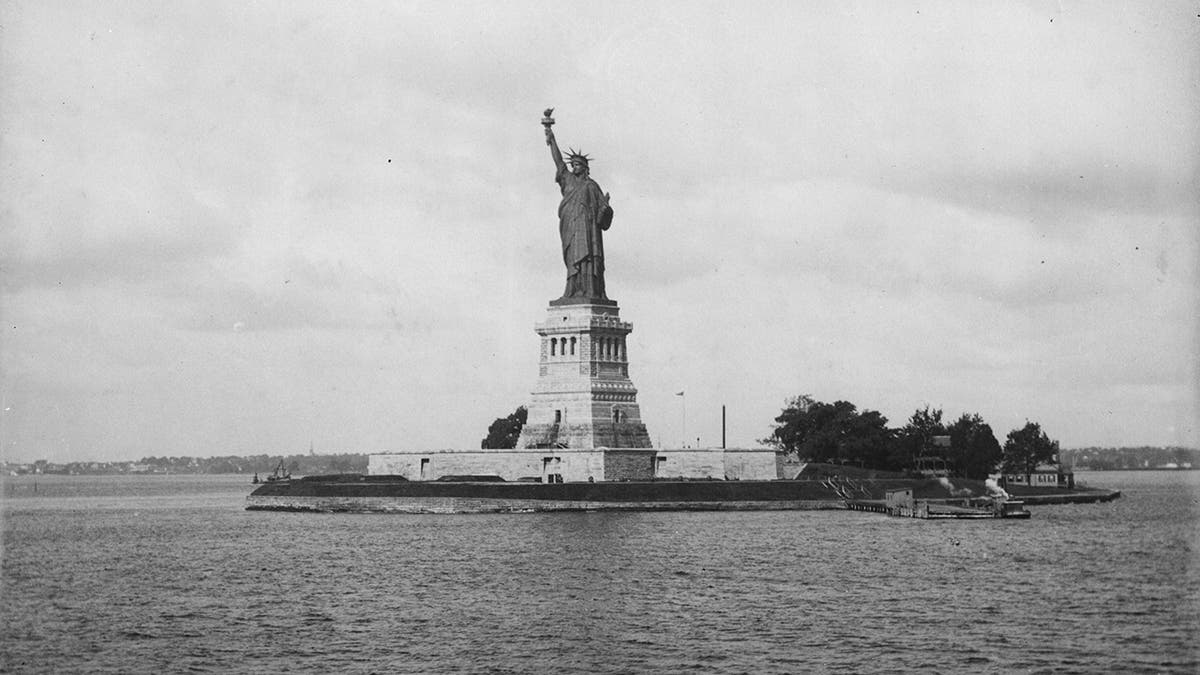Os AirPods oferecem muitos recursos convenientes, incluindo cancelamento de ruído e áudio espacial. Uma das outras vantagens importantes: conectar-se perfeitamente a outros dispositivos Apple, como iPhone ou Mac.
Se você possui uma conta iCloud, a Apple facilitou o emparelhamento do seu MacBook e AirPods – sejam eles AirPods de terceira geração ou AirPods Pro de segunda geração – super rapidamente.
Seus AirPods se conectarão automaticamente ao seu Mac
Se você já configurou seus AirPods com o iPhone e o Mac está conectado ao iCloud com o mesmo ID Apple, você deve estar pronto. Para verificar, coloque seus AirPods nos ouvidos e confirme se o Bluetooth ou menu suspenso de volume na barra de menu do Mac. Então escolha AirPods da lista.
Você também pode ir para Configurações de sistemaentão Bluetoothe encontre seus AirPods na lista.
Para citar o Guns N’ Roses, “é tão fácil”.
E se meus AirPods não emparelharem sozinhos?

Às vezes, seus AirPods podem estar emparelhados com o Mac, mas não conectados ativamente. Vá para o menu suspenso Bluetooth e conecte seus AirPods.
Se você não vir seus AirPods listados, há algumas coisas que você pode fazer.
1. Carregue seus AirPods. Certifique-se de que esses pequeninos tenham todo o poder de que precisam.
2. Abra as preferências de Bluetooth no seu Mac. Você pode ir para o menu suspenso Bluetooth na barra de menu e selecionar Configurações de Bluetooth, ou vá para o Cardápio de maçãselecione Configurações de sistema e clique Bluetooth. (Como alternativa, você pode clicar em Configurações de sistemaentão Bluetooth.)
3. Verifique novamente se o Bluetooth está ativado.
4. Coloque os dois AirPods no estojo de carregamento e abra a tampa.
5. Pressione e segure o botão de configuração na parte traseira do case dos AirPods até que a luz de status pisque em branco.
6. Volte para a janela de configurações de Bluetooth no seu Mac e selecione AirPods na lista de dispositivos.
7. Por fim, clique Conectar.
Se você quiser acompanhar ou nos ver conectando um par de AirPods passo a passo, confira o vídeo abaixo:
Se o som ainda for reproduzido nos alto-falantes do Mac, verifique o menu suspenso Bluetooth ou volume na barra de menu e certifique-se de que seus AirPods estejam selecionados como saída.
Agora você pode ouvir música do seu telefone ou Mac sem trocar os fones de ouvido. E é assim que o mundo deve funcionar.
Tirei mais de 600 fotos com o iPhone 15 Pro e Pro Max. Veja meus favoritos
Ver todas as fotos